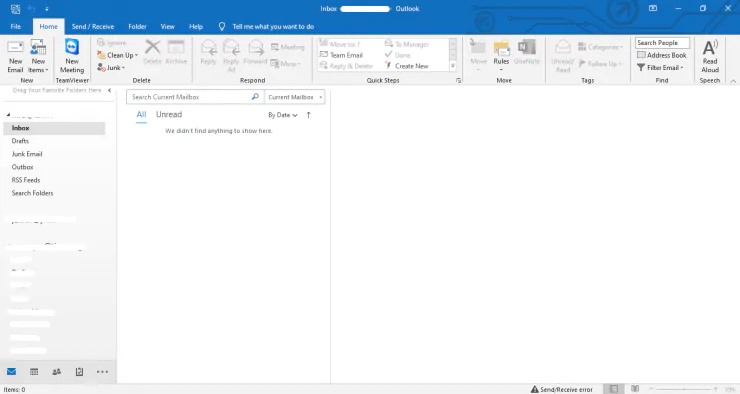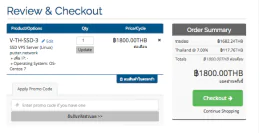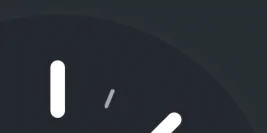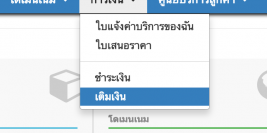1. ຄລິກເປີດໂປຣແກຣມ > Microsoft outlook 2016
2. ໄປທີ່ File ເລືອກ > Add account
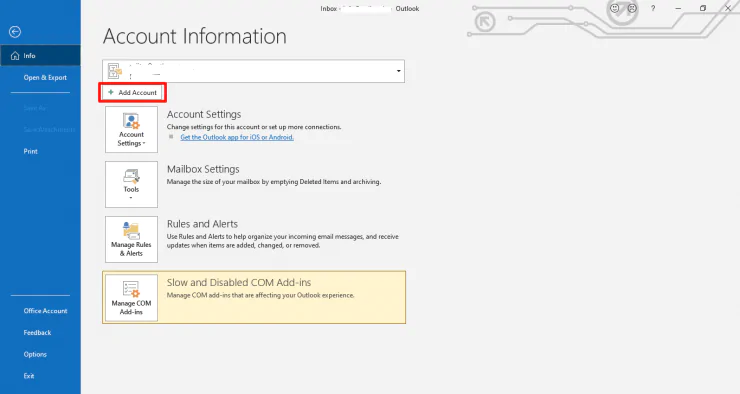
3.ໃສ່ອີເມວທີ່ລູກຄ້າຕ້ອງການນໍາໃຊ້ >> ກົດທີ່ໄອຄອນລູກສອນລົງ ຫຼັງຄໍາວ່າ Advanced options
>> ໃສ່ເຄື່ອງໝາຍຕິກໃນຊ່ອງ Let me set up my account manually
>> ຄລິກ Connect
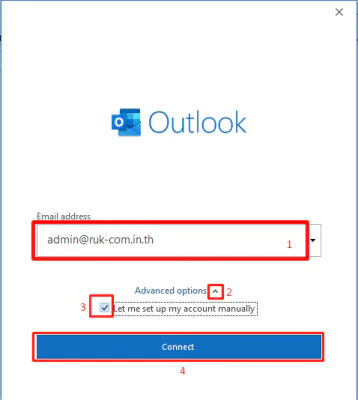
4. ຈະຂຶ້ນໜ້າຕ່າງໃຫ້ເລືອກປະເພດຂອງບັນຊີ ເລືອກເປັນ IMAP
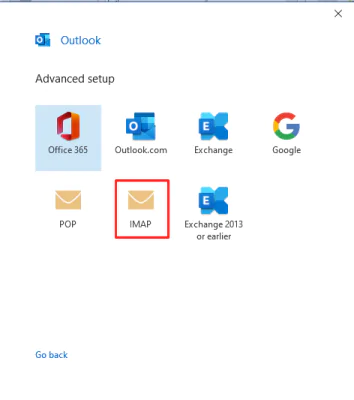
5. ຕັ້ງຄ່າໃນສ່ວນອີເມວຂາເຂົ້າ (incoming port) ແລະ ອີເມວຂາອອກ (outgoing port)
Incoming Mail Server: mail.yourdomain.com
Outgoing Mail Server: mail.yourdomain.com
ຕາມຕົວຢ່າງເມວຂອງຮັກຄອມ ໃຊ້ເປັນ mail.huk-com.la
**ຊ່ອງ Encryption method ຕັ້ງຄ່າໃຫ້ເປັນ None
>> ຄລິກ Connect
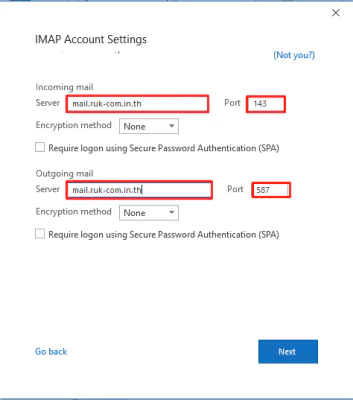
6. ໃສ່ລະຫັດຜ່ານ >> ຄລິກ Connect
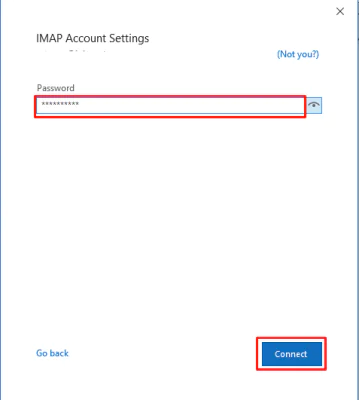
7. ຖ້າການຕັ້ງຖືກຕ້ອງຈະສາມາດເຂົ້ານໍາໃຊ້ເມວໄດ້ເລີຍ